
Как быстро восстановить напоминания на iPhone: 3 простых решения

«Я случайно удалил напоминания на iPhone, потому что забыл сделать их резервную копию перед сбросом настроек телефона. Эти напоминания очень ценны для меня. Как вернуть напоминания на iPhone?»
- Вопрос задан пользователем iPhone
Ваши напоминания на iPhone неожиданно исчезли? Или вы случайно удалили важные напоминания и теперь задаетесь вопросом: «Как восстановить напоминания на iPhone?» Вы не одиноки.
Это руководство поможет вам восстановить удалённые напоминания на iPhone, будь то случайное удаление, сбои в обновлении iOS или ошибки синхронизации. Давайте рассмотрим наиболее эффективные решения для восстановления потерянных напоминаний.
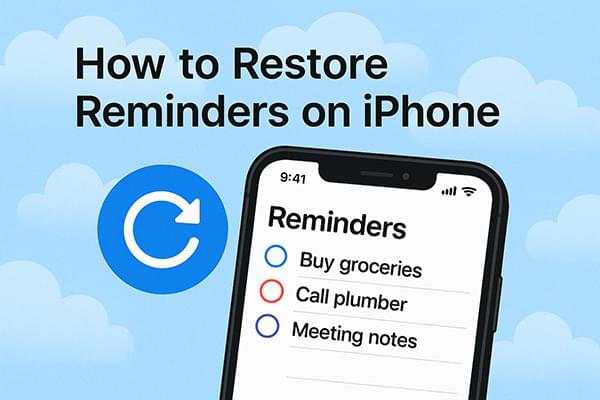
iCloud — официальный облачный сервис Apple. Если у вас включены функции синхронизации или резервного копирования iCloud, вы можете восстановить случайно удалённые напоминания через него.
При включении функции синхронизации «Напоминаний» в iCloud, даже если контент удален локально, в iCloud могут сохраняться его предыдущие версии. Apple предоставляет веб-портал восстановления, позволяющий легко восстановить недавно удаленные данные.
Как вернуть напоминания на iPhone через iCloud.com? Выполните следующие действия:
Шаг 1. Откройте браузер на компьютере и перейдите на сайт www.icloud.com . Войдите в систему, используя свой Apple ID.
Шаг 2. Нажмите на имя своей учетной записи в правом верхнем углу, затем выберите «Настройки учетной записи».
Шаг 3. Прокрутите вниз, найдите раздел «Дополнительно» и нажмите «Восстановить календари и напоминания».
Шаг 4. Просмотрите исторические версии напоминаний, перечисленные системой, и выберите момент времени, который вы хотите восстановить.
Шаг 5. Нажмите «Восстановить», и система вернет данные ваших напоминаний на выбранную дату.

Если вы создали резервную копию iCloud перед удалением напоминаний, вы можете восстановить весь iPhone, чтобы восстановить его содержимое. Обратите внимание, что этот метод удалит текущие данные на устройстве и заменит их данными из резервной копии, поэтому рекомендуется действовать осторожно.
Вот как восстановить напоминания на iPhone из резервной копии iCloud:
Шаг 1. Откройте свой iPhone и перейдите в «Настройки» > «Основные» > «Перенос или сброс iPhone».
Шаг 2. Нажмите «Стереть всё содержимое и настройки» и дождитесь автоматической перезагрузки устройства. ( На iPhone данные не удаляются ?)
Шаг 3. После перезагрузки устройства следуйте инструкциям на экране и выберите «Восстановить из резервной копии iCloud».
Шаг 4. Войдите в систему, используя свой Apple ID, и выберите резервную копию, содержащую ваши напоминания.
Шаг 5. Система загрузит и восстановит резервную копию, что может занять от нескольких минут до нескольких десятков минут.

Если вы создали резервную копию своего iPhone на компьютере с помощью iTunes или Finder на macOS Catalina и более поздних версиях, вы можете использовать эту резервную копию для восстановления удаленных напоминаний.
Вот как восстановить напоминания на iPhone без iCloud с помощью iTunes:
Шаг 1. Подключите iPhone к компьютеру, на котором вы ранее создали резервную копию.
Шаг 2. Запустите iTunes (для Windows или macOS Mojave и более ранних версий) или Finder (для macOS Catalina и более поздних версий).
Шаг 3. Выберите значок устройства в левом верхнем углу, чтобы перейти на страницу «Обзор». ( iPhone не отображается в iTunes ?)
Шаг 4. Нажмите «Восстановить резервную копию» и выберите из всплывающего списка версию резервной копии, содержащую ваши напоминания.
Шаг 5. Нажмите «Восстановить», и система начнет замену текущих данных устройства и их восстановление из выбранной резервной копии.

Если вы не создали резервную копию в iCloud или iTunes, это не значит, что нет никакой надежды на восстановление. Вы можете использовать сторонние инструменты для восстановления данных iPhone , например, iPhone Reminders Recovery , который поддерживает сканирование самого устройства для восстановления удалённых напоминаний без удаления существующих данных.
Основные моменты восстановления напоминаний на iPhone:
Вот как восстановить напоминания на iPhone без резервной копии с помощью iPhone Reminders Recovery:
01. Скачайте и установите iPhone Reminders Recovery на компьютер. Запустите программу и подключите iPhone по USB. Затем выберите «Восстановить с устройства iOS » > нажмите «Начать сканирование».

02 После сканирования выберите «Напоминания» в списке данных. Просмотрите и выберите напоминания, которые хотите восстановить, > нажмите «Восстановить».

Если напоминания на вашем iPhone пропали или были случайно удалены, у вас всё ещё есть несколько вариантов восстановления. Независимо от того, предпочитаете ли вы использовать iCloud, iTunes или вообще не создавать резервную копию, для вас найдётся решение. Среди всех вариантов, iPhone Reminders Recovery выделяется как самый гибкий, особенно если у вас нет резервной копии. Попробуйте прямо сейчас и не дайте важным напоминаниям исчезнуть!
Статьи по теме:
Как восстановить заметки на iPhone из iCloud? [3 простых способа]
Как восстановить приложения из iCloud на iPhone во время/после настройки?
[Пошаговое руководство] Как восстановить вкладки Safari на iPhone из iCloud?
[Решено] Как легко восстановить контакты iPhone из резервной копии iTunes?





